Ամեն անգամ, երբ օգտագործողը կայք է այցելում, սերվերն իր համակարգչի վրա թողնում է թխվածքաբլիթ (coocies): Սրանք փոքր տեքստային ֆայլեր են, որոնք սովորաբար պարունակում են եզակի նույնացուցիչ ՝ հաջորդ այցի այցելուին նույնականացնելու համար:
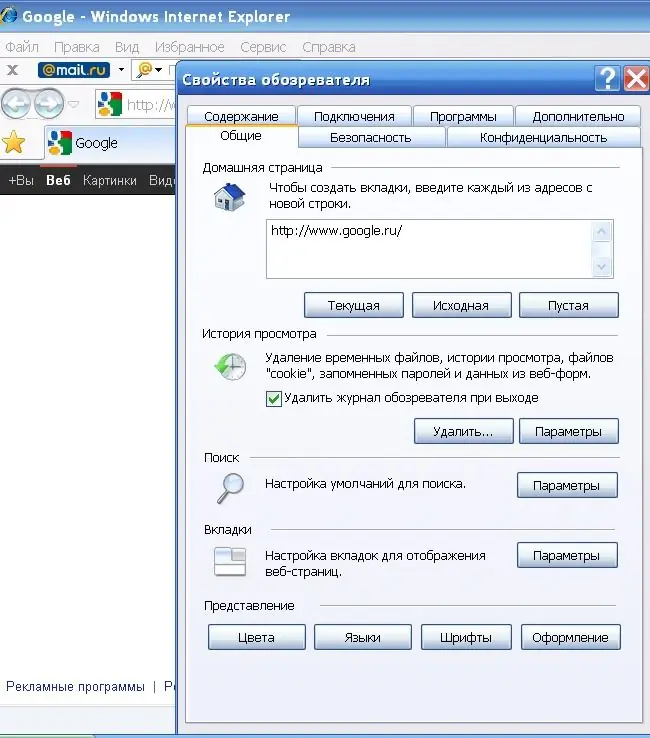
Հրահանգներ
Քայլ 1
Թխվածքաբլիթներն անհրաժեշտ են էջում այցելուներին հաշվելը և զանազան ինտերնետային հարցումներում հակախաբեությունը խուսափելու, ինչպես նաև ընթացիկ ինտերնետային նստաշրջանը պահպանելու համար: Այնուամենայնիվ, ցանկացած լավ գաղափար կարող է օգտագործվել վնաս հասցնելու համար. Կիբեր չարագործները գտել են դյուրահավ քաղաքացիների համակարգիչներից բլիթներ գողանալու եղանակները: Այսպիսով, գողերը կարող են ուրիշի անունից մուտք ունենալ տարբեր վեբ-ռեսուրսների, և անվտանգության տարբեր ծառայություններ ՝ ամբողջական տեղեկատվություն այն մասին, թե որ կայքեր է այցելում այդ օբյեկտը: Միևնույն ժամանակ, որպեսզի այցելուը կարողանա աշխատել, շատ կայքեր պահանջում են թույլատրել կոկորդների ակտիվացում: Մասնավոր տեղեկատվության արտահոսքից խուսափելու համար կարևոր է ճիշտ սահմանել ձեր գաղտնիության քաղաքականությունը: Գործարկել Internet Exploer զննարկիչը, հիմնական ընտրացանկից ընտրել «Գործիքներ» և «Ինտերնետային ընտրանքներ»: Հատկությունների պատուհանում անցեք «Գաղտնիություն» էջանիշին: Ընտրանքներ բաժինը ցույց է տալիս տարբեր կայքերի անվտանգության պարամետրերը: Լռելյայնը միջին է: Կտտացրեք Կայքեր կոճակը: «Վեբ կայքի հասցե» պատուհանում մուտքագրեք կայքի հղում, որը ցանկանում եք թույլ տալ թխուկներ:
Քայլ 2
Վերադարձեք «Գաղտնիություն» ներդիրին և անվտանգության մակարդակը սահմանեք «Բարձր»: «Հանգույցներ» կոճակով սահմանված բացառությունները չեն արգելափակվի:
Քայլ 3
Եթե օգտագործում եք Mozilla Firefox զննարկիչը, հիմնական ընտրացանկից ընտրեք Գործիքներ և ընտրանքներ: Անցեք «Գաղտնիություն» էջանիշին: «Պատմություն» բաժնում ընդլայնել ցուցակը Firefox պատուհանում և ընտրել «կօգտագործի ձեր պատմության պահպանման պարամետրերը»: Ապանշեք «Տոպրակներ ընդունել երրորդ կողմի կայքերից» կողքին: Saveուցակը ընդլայնել «Պահել թխուկները» պատուհանում և ընտրել «մինչ Firefox- ը չփակելը» կետը: Տեղեկանիշները կջնջվեն ինտերնետային նստաշրջանի ավարտից հետո:
Քայլ 4
Կտտացրեք «Բացառություններ» կոճակին ՝ ձեր համակարգչում բլիթները պահելու թույլատրված կամ մերժված ֆայլերի ցուցակներ ստեղծելու համար: «Կայքի հասցեն» պատուհանում մուտքագրեք համապատասխան հղումը և կտտացրեք «Թույլատրել» կամ «Արգելափակել» կոճակին:






